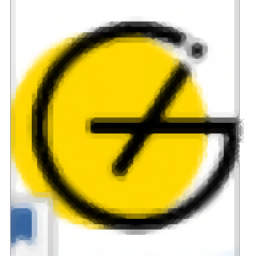
Gridea(静态博客写作客户端)
v0.8.2 官方版- 软件大小:46.5 MB
- 更新日期:2019-08-05 14:55
- 软件语言:简体中文
- 软件类别:文字处理
- 软件授权:免费版
- 软件官网:待审核
- 适用平台:WinXP, Win7, Win8, Win10, WinAll
- 软件厂商:

软件介绍 人气软件 下载地址
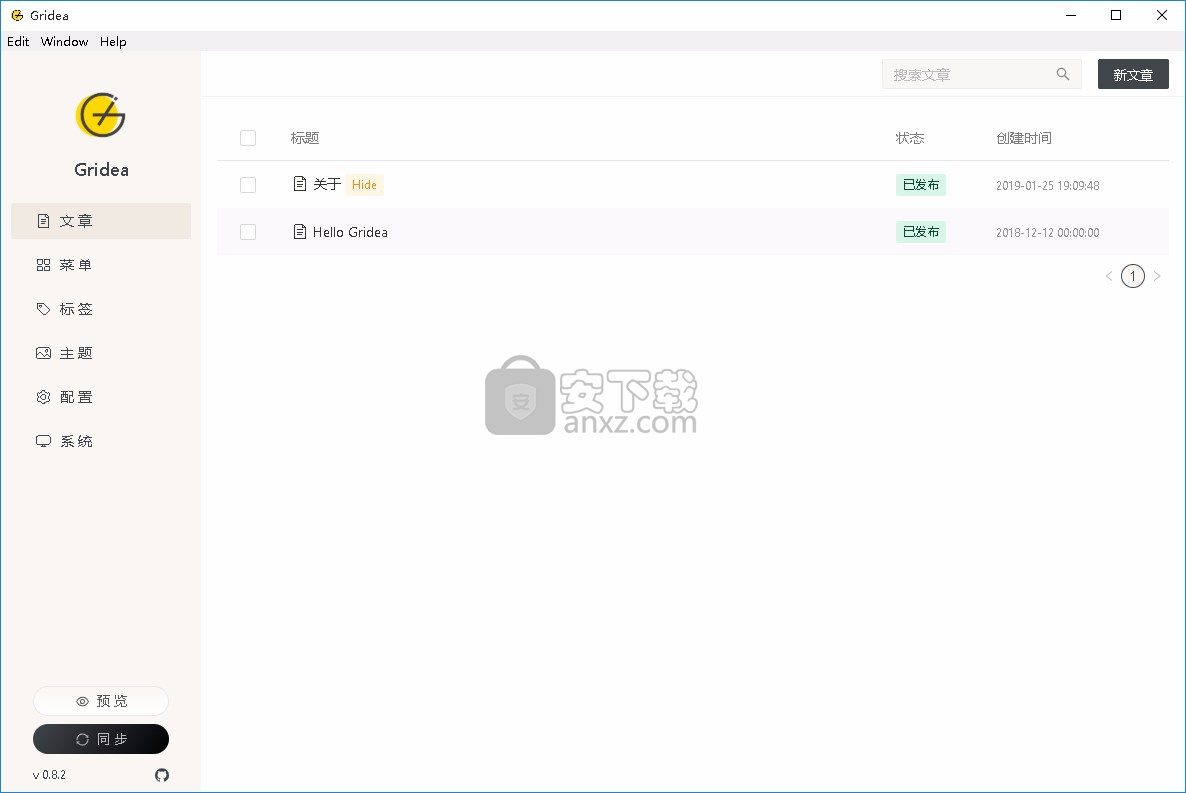
软件功能
项目管理
在GitHub上,项目经理和开发人员在一个地方协调,跟踪和更新他们的工作,因此项目保持透明和按时完成。
为一个问题分配最多十个队友或提取请求以确保工作拥有所有者。如果发生变化,在问题中提及其他人或团队会通知他们
标签
标记问题,并引入请求与标签,让您快速日后搜索。按标签过滤您的问题,以查找和引用项目中的所有问题。
里程碑
添加里程碑以跟踪项目,作为更大目标的一部分,例如季度待办事项列表或大型功能。然后从里程碑页面查看里程碑的整体进度。
链接问题和拉取请求
通过在GitHub组织中的任何位置之间交换问题和提取请求来跟踪项目的更新,而不会使工作流程复杂化。如果将问题与拉取请求相关联,则在合并拉取请求时它将自动关闭。
按状态组织项目
按状态将任务排序为列。您可以使用状态指示器标记列,例如“正在进行”,“上一个下一个”或“从现在起一年”。
将任务添加到列
有几种方法可以将您的团队的待办事项添加到列中。在您的任务上写下笔记或搜索现有问题并提取请求,然后将它们添加为卡片。
分享工作
每张卡片都有一个唯一的网址,可让您轻松与团队分享和讨论各项任务。如果注释需要后续步骤,请将其转换为项目板中的问题。
查看项目活动
活动视图可帮助您跟踪团队项目中发生的所有事情,并确切了解自您上次查看以来发生了哪些变化。
审核请求
如果您位于代码的另一端,请求同行评审很容易。将用户添加到您的拉取请求中,他们会收到通知,告知他们您需要他们的反馈。
评测
给你的队友保存一些通知。将您的意见捆绑成一个有凝聚力的评论,然后指定评论是必需的更改还是仅提供建议。
软件特色
通过存储库设置为协作者提供所需的访问权限。您可以扩展对几个团队的访问权限,并选择哪些团队可以读取或写入您的文件。您拥有权限的选项取决于您的计划。
受保护的分支可帮助您维护代码的完整性。限制谁可以推送到分支,并禁用强制推送到特定分支。然后使用受保护的分支API扩展您的策略。
创建所需的状态检查以在分支上添加额外的错误预防层。使用Status API强制执行检查并禁用合并按钮,直到它们通过。
使用审核工具构建GitHub,以避免人为错误,并使用审核工具为您的团队代码添加额外的润色。
使用最酷的 Markdown语法快速创建
在文章的任何位置插入图片和文章封面图表
标签和组文章
自定义菜单甚至创建外部链接菜单
在Windows或MacOS 或Linux上使用此客户端
使用Github Pages或Coding Pages向世界展示未来将支持更多平台
只需配置和访问Gitalk或DisqusJS评论系统
可使用简体中文,繁体中文,英文
使用应用程序或任何第三方主题中的任何默认主题,免费主题自定义
使用OneDrive,iCloud,Dropbox等自定义源文件夹并同步多个设备。
安装方法
1、找到下载完成的压缩包并解压,然后双击“Gridea.Setup.0.8.2.exe”应用程序进入安装步骤。
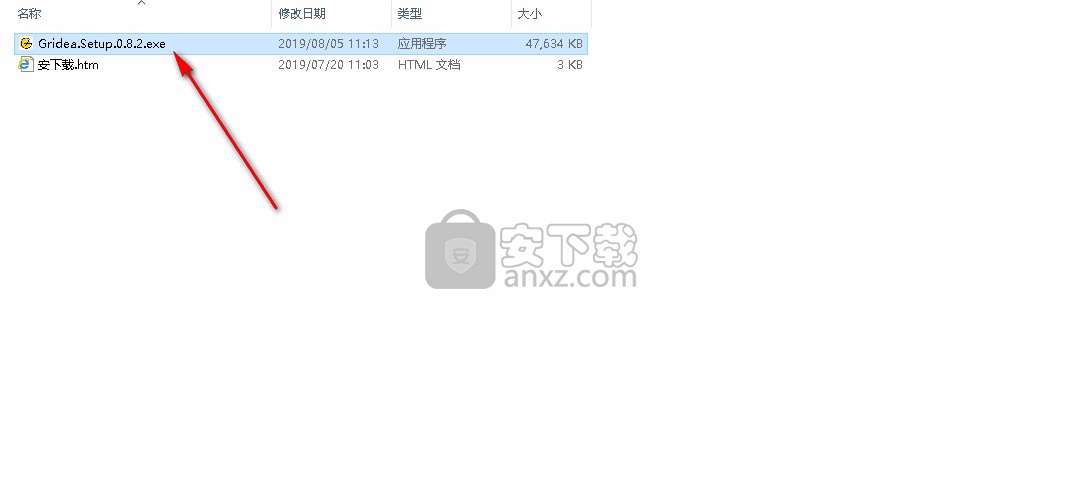
2、选择安装选项,默认选择仅为我安装。您还可以选择为使用这台电脑的任何人安装,然后点击【下一步】继续。
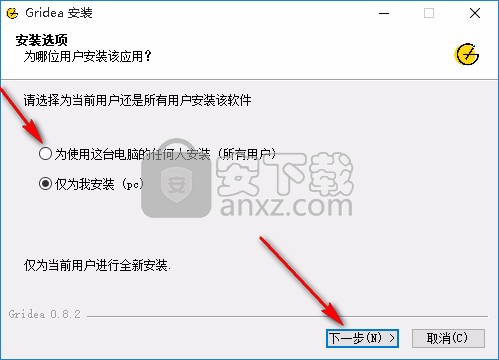
3、选择安装位置,如果您想更改程序的保存位置,请点击【浏览】并选择目标文件夹,然后点击【安装】开始安装此程序。
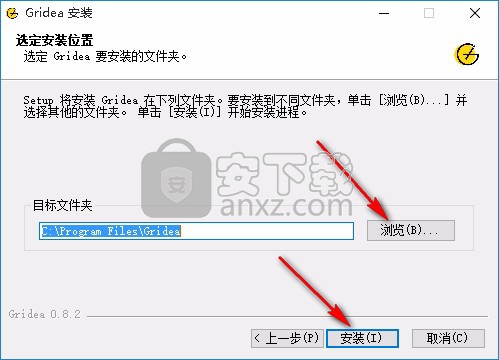
4、等待安装过程,大约八秒钟的时间即可安装完成。
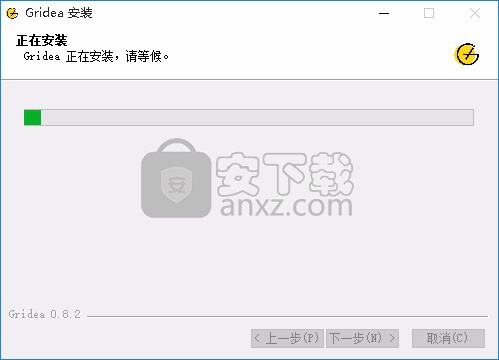
5、安装完成后点击【完成】退出安装向导,默认运行此程序。
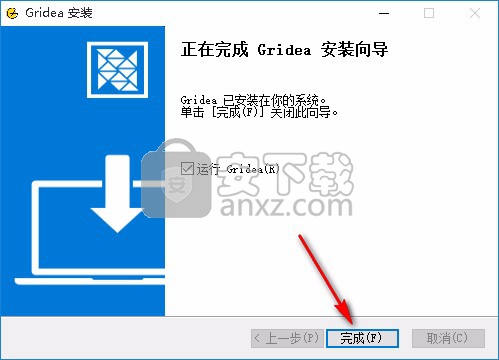
使用方法
1、点击文章即可查看已发布的文章信息,您可以勾选文章进行删除操作,也可双击文章查看内容。
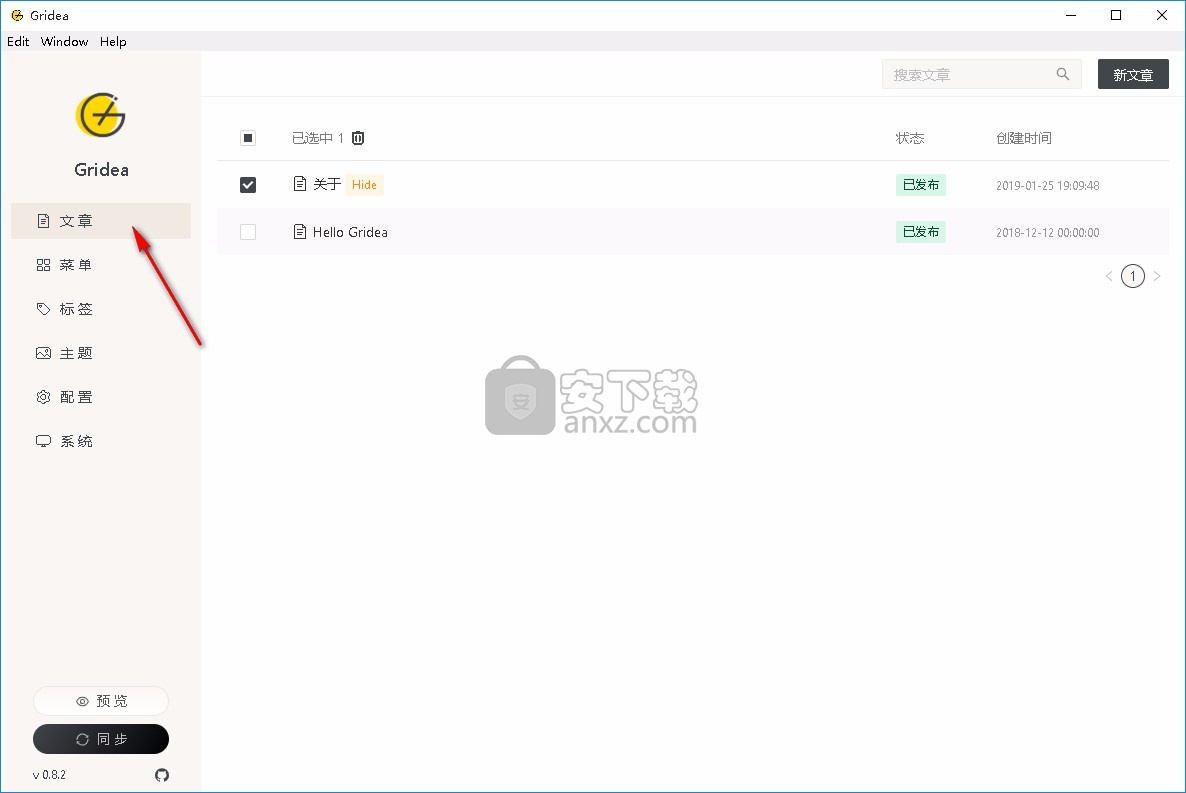
2、点击新文章按钮即可创建一篇新的文章,可在编辑页面添加文字或直接从外部复制粘贴到软件中。
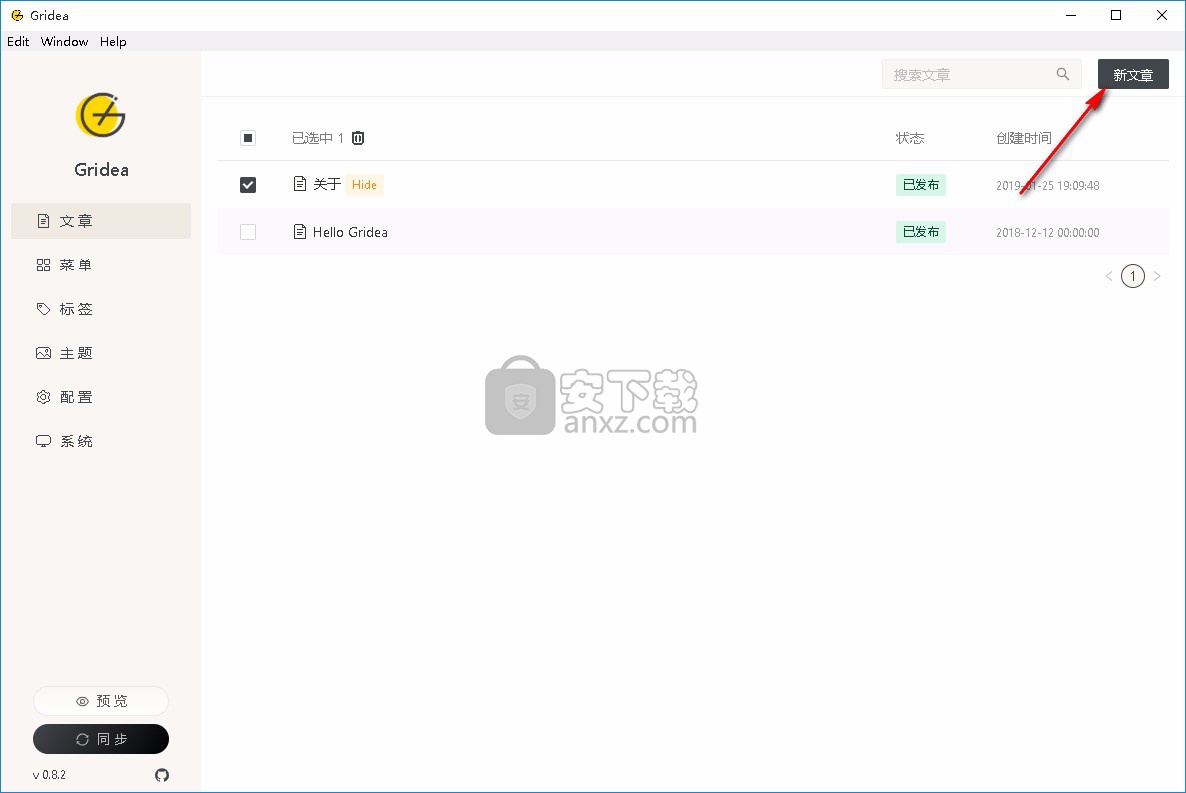
3、点击菜单功能即可查看已创建的菜单名称、打开方式等信息,用户可点击操作下方的垃圾桶图标删除选中的菜单。
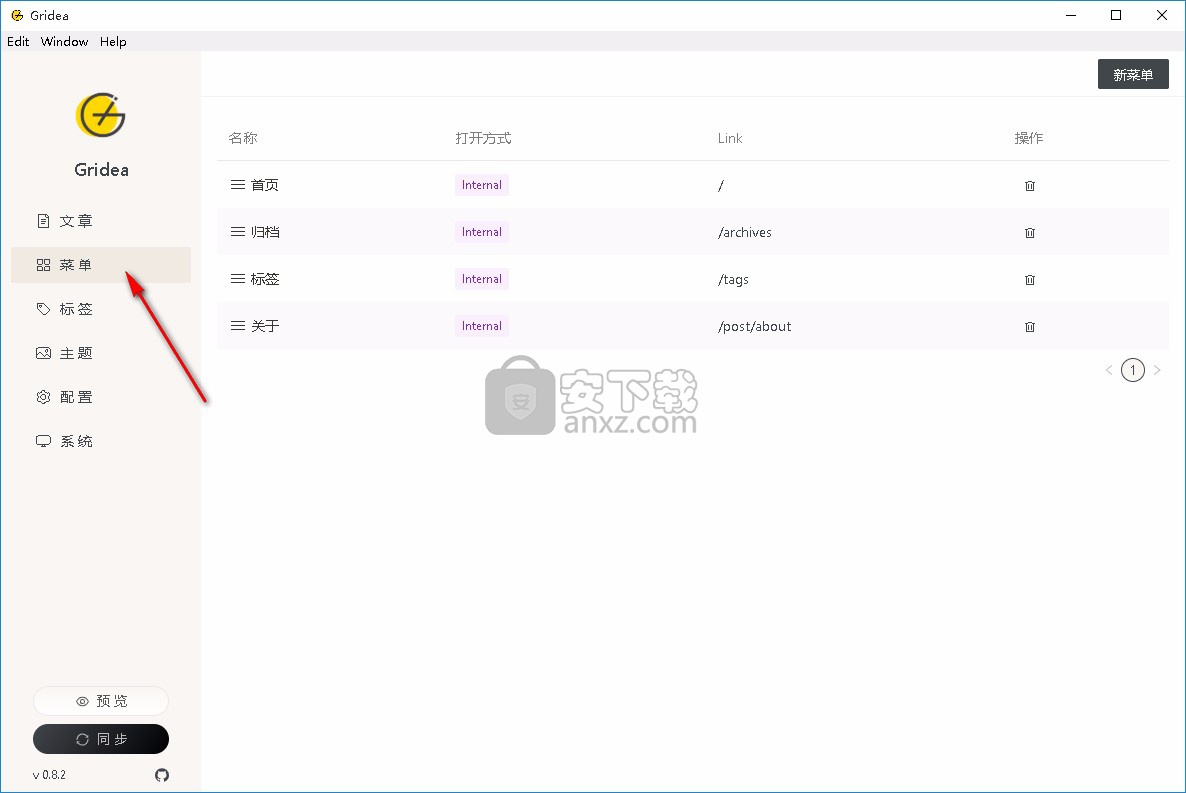
4、点击标签,然后选择页面右上方的新标签按钮即可创建信息的标签,输入名称后点击保存按钮即可。
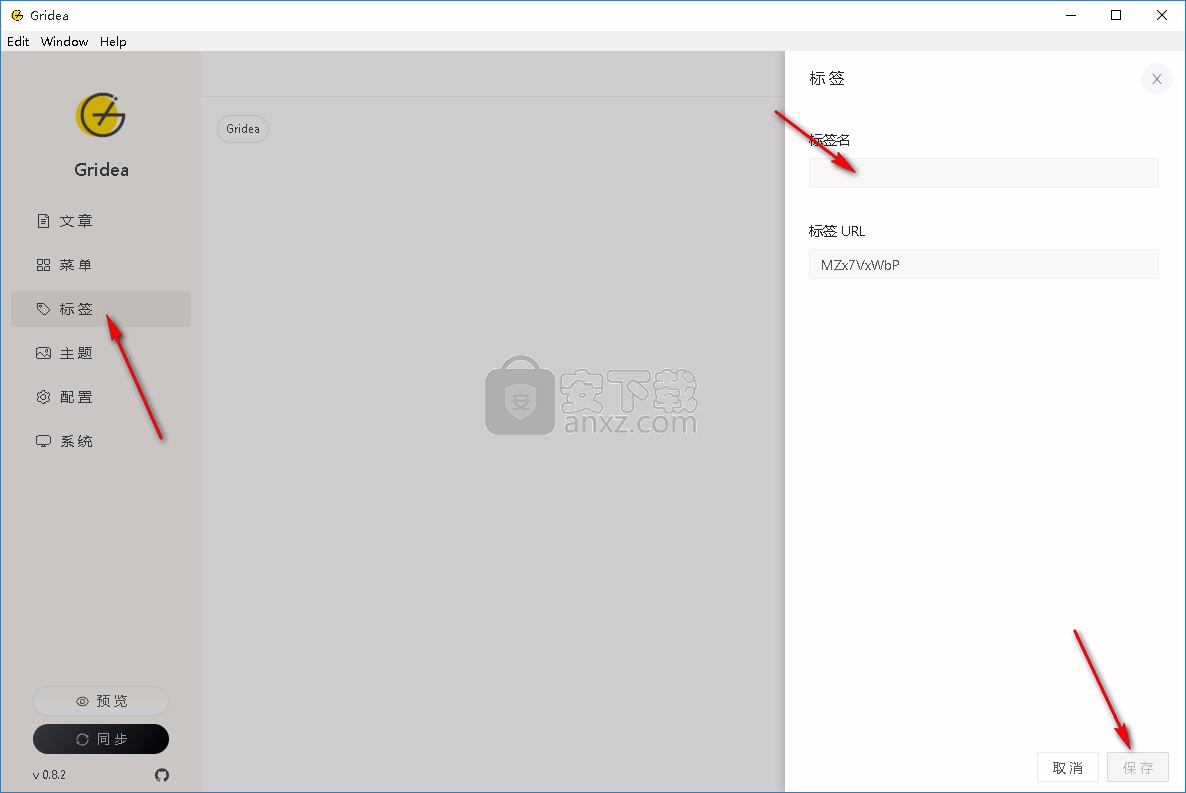
5、点击主题功能即可对基础配置进行修改,可自主选择主题、网站名称、网站描述配置信息。
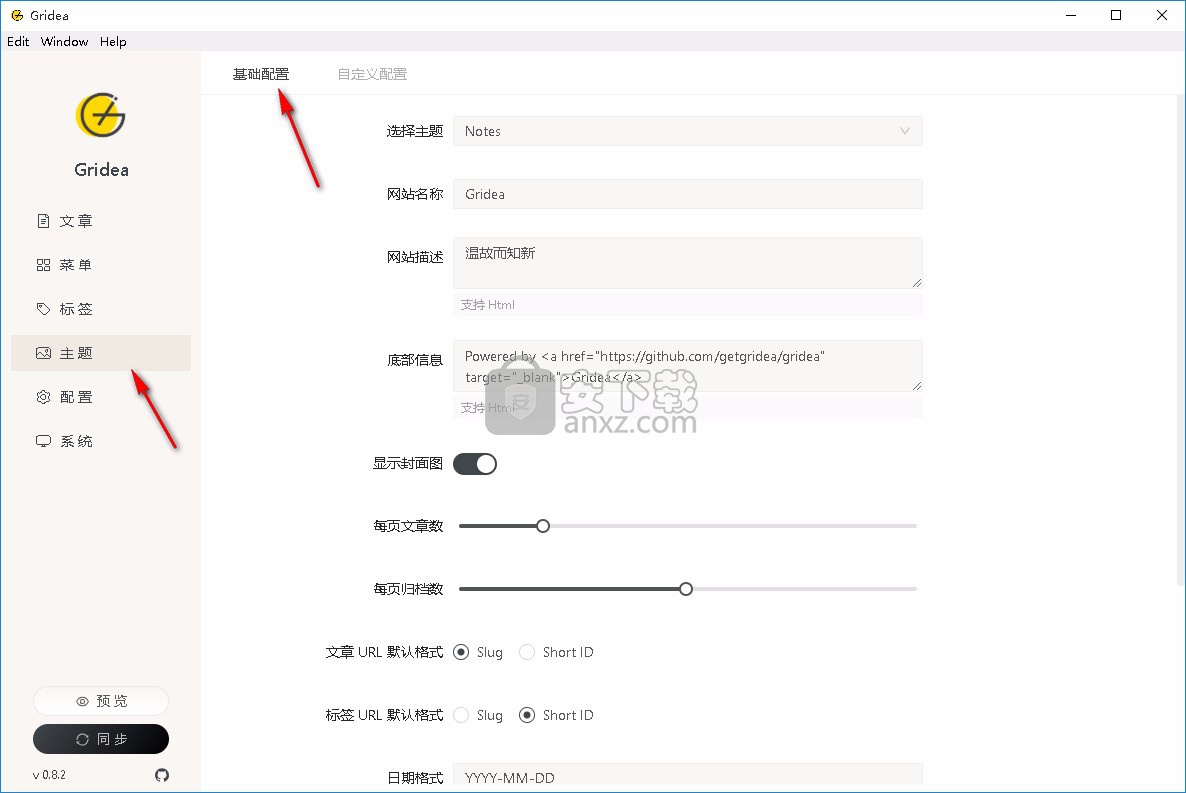
6、选择自定义配置即可对页面的布局、字体的颜色、内容区的颜色、css的样式等进行修改,然后点击保存按钮即可。
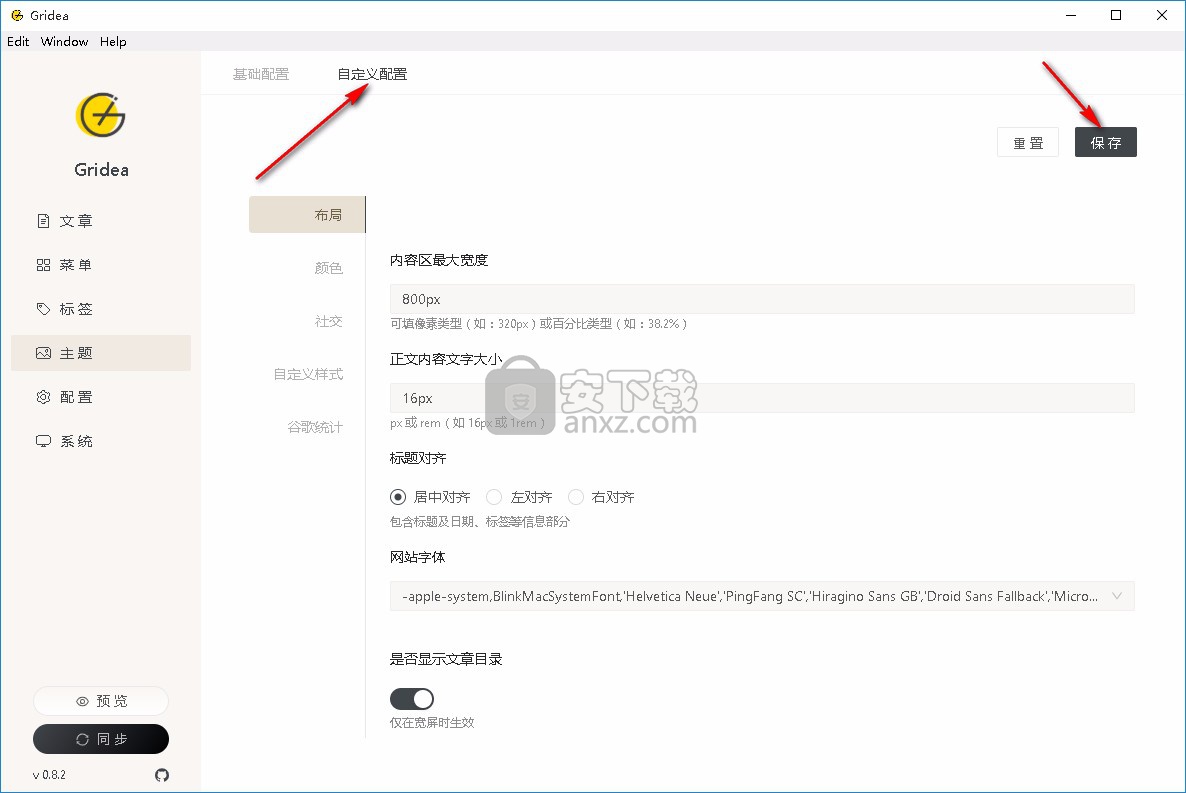
7、点击配置即可对基础配置、评论配置、网页图标、头像配置等信息进行设置,可一键检测远程连接。
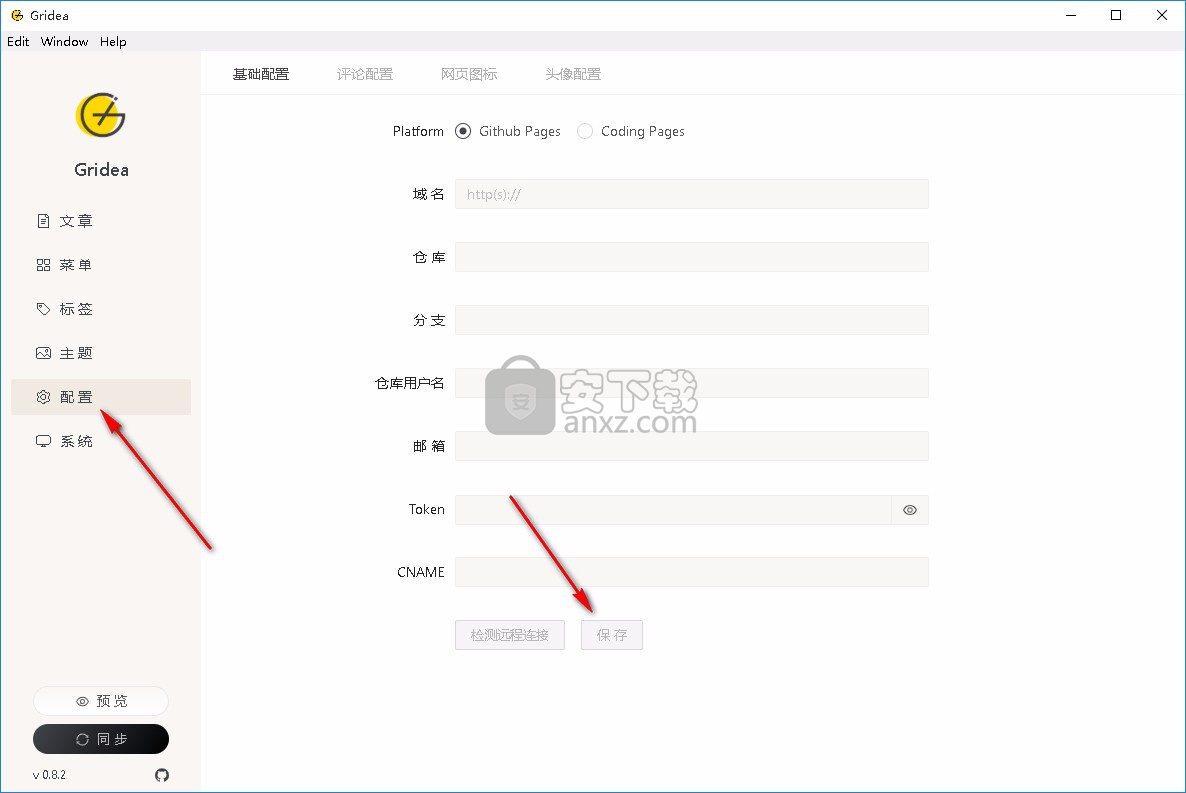
8、点击系统即可选择软件的显示语言,可选择简体中文、英文或繁体中文。
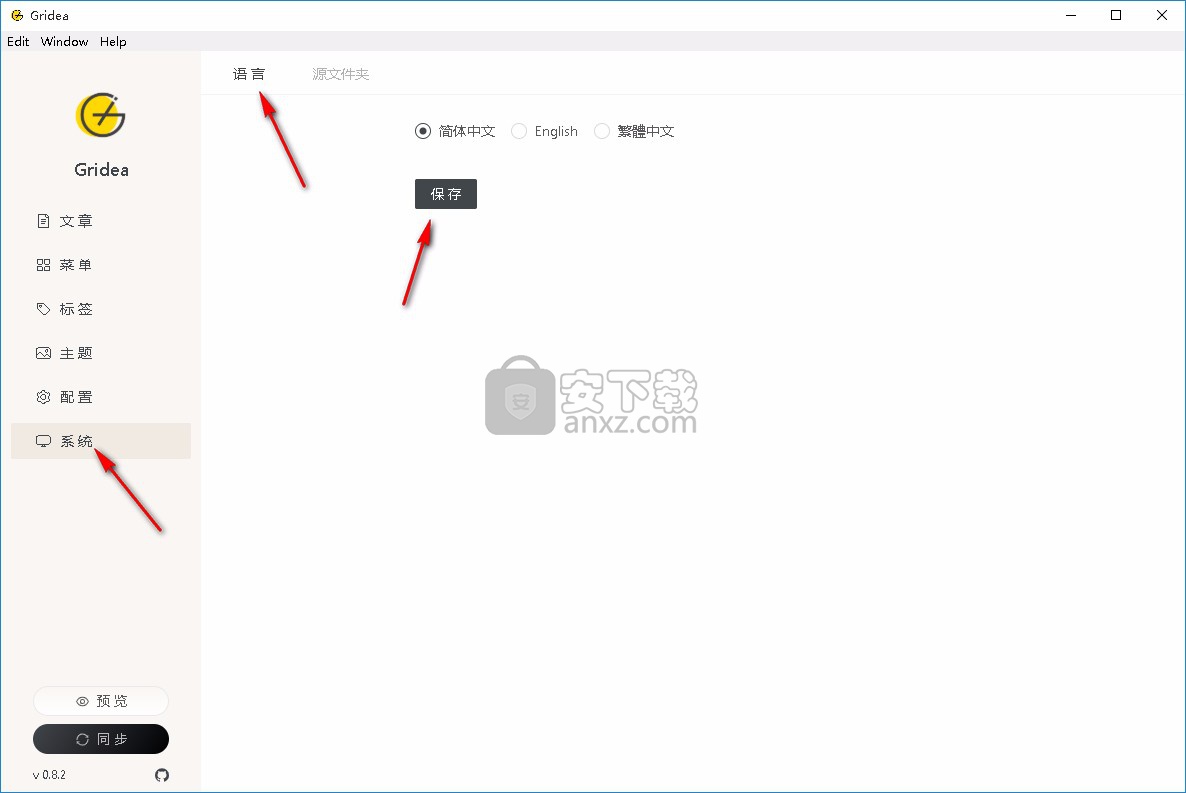
9、选择源文件夹即可对文件的保存位置进行修改,修改完成后点击保存按钮即可。
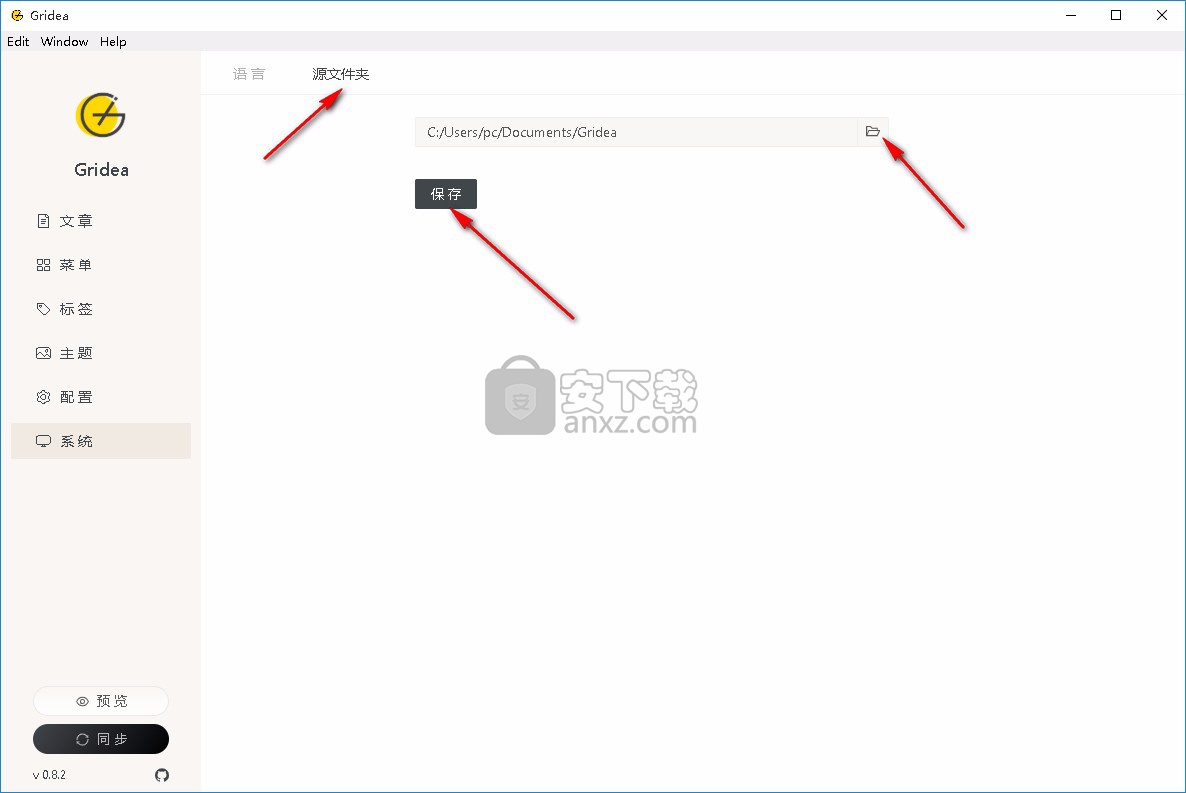
更新日志
v0.8.2
2019-07-15
新增
文章编辑页增加 Command/Ctrl + S 快捷键,快速保存文章
增加繁体中文显示 (thanks @joinmouse )
Makrdown 渲染支持 Mark、Sup、Abbr、Footnote
侧边栏新增直达站点按钮
增加上一篇文章渲染字段支持 post.prevPost
文章增加 Reading Time(阅读时间,例如 9 min read) 字段 post.stats
Markdown 渲染支持设置图片大小,例如:
优化
更新 Electron 版本到 5.0.6,提升应用内菜单切换流畅性,更快了
优化编辑器编辑体验与应用内预览样式(强烈推荐)
新增文章编辑时可新建标签
提升编辑器的安全性
Notes 主题显示优化与增加目录显示(需手动更新主题)
应用菜单多语言支持与优化
人气软件
-

ApowerPDF终身商业授权版(PDF编辑软件) 25.3 MB
/简体中文 -

Microsoft visio 2010 575 MB
/简体中文 -

microsoft visio 2013简体中文 919 MB
/简体中文 -

捷速OCR文字识别软件 1.51 MB
/简体中文 -

风云OCR文字识别 0.73 MB
/简体中文 -

手写模拟器 59.0 MB
/简体中文 -

闪电OCR图片文字识别软件 38.9 MB
/简体中文 -

EDiary 5.50 MB
/简体中文 -

马头人插件下载(含激活码) 331 MB
/简体中文 -

Desktop Plagiarism Checker(论文查重软件) 3.95 MB
/英文


 极速PDF编辑器 v3.0.5.2
极速PDF编辑器 v3.0.5.2  橙瓜码字软件 3.0.7
橙瓜码字软件 3.0.7  quickchm(CHM文件制作工具) v3.4
quickchm(CHM文件制作工具) v3.4  diffpdf(PDF文档比较工具) v5.6.7.0 绿色
diffpdf(PDF文档比较工具) v5.6.7.0 绿色  文本巨匠 3.0
文本巨匠 3.0  Text Editor Pro v10.3.0 绿色版
Text Editor Pro v10.3.0 绿色版  OCR文字识别 ABBYY FineReader Pro 14 中文
OCR文字识别 ABBYY FineReader Pro 14 中文 













